Dengan menggunakan tautan sederhana, Anda dapat mengarahkan pembaca langsung ke halaman-halaman tertentu dalam sebuah file PDF dan pada saat yang sama juga menggunakan kemungkinan pengaruh tambahan. Fungsionalitas ini tidak hanya praktis, tetapi juga dapat sangat efektif dalam mempermudah akses ke informasi penting. Dalam panduan ini, Anda akan mempelajari cara untuk menambahkan parameter-parameter ke dokumen PDF Anda dengan menggunakan URL. Anda akan mengetahui opsi-opsi yang tersedia dan cara untuk menerapkannya dan melompat ke halaman-halaman tertentu.
Temuan Utama
- Menggunakan parameter-parameter URL dalam dokumen PDF memungkinkan untuk melompat secara tepat ke halaman-halaman tertentu.
- Parameter-parameter tambahan seperti tingkat zoom secara signifikan meningkatkan pengalaman pengguna.
- Berbagai browser mendukung fungsi ini, meskipun implementasinya mungkin berbeda.
Panduan Langkah-demi-Langkah
Untuk langsung menavigasi ke halaman tertentu dalam sebuah PDF, Anda dapat menyesuaikan URL dengan benar. Ini sangat mudah, berikut adalah langkah-langkah untuk mencapainya:
Langkah 1: Memahami Parameter Dasar
Untuk menavigasi ke halaman tertentu, Anda perlu menambahkan parameter page ke dalam URL. Misalnya, Anda dapat menggunakan page=8 untuk melompat ke halaman 8. Orang sering melaporkan bahwa halaman tersebut tidak hanya berfungsi dalam Acrobat Reader, tetapi juga di browser lain seperti Chrome.
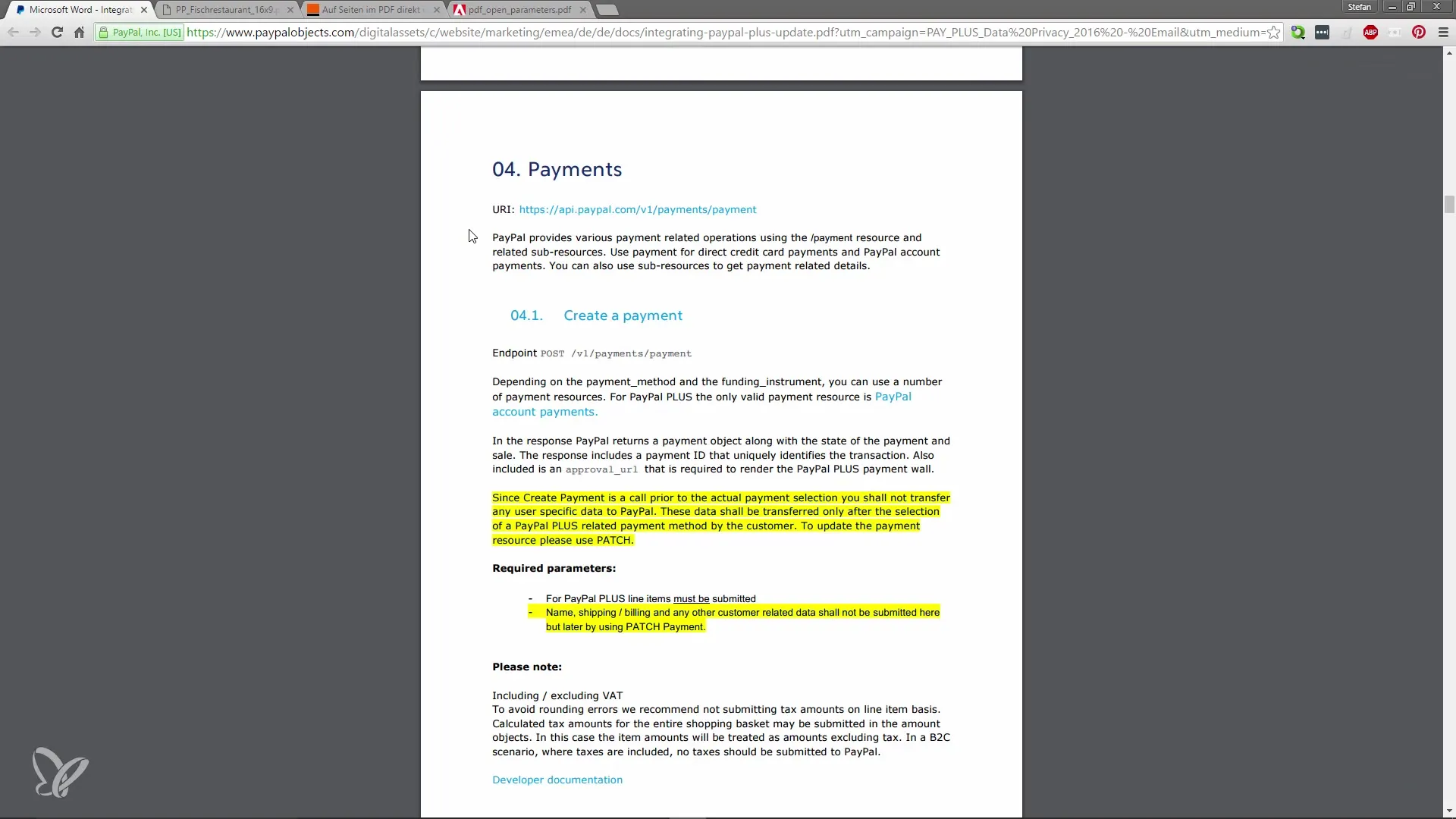
Langkah 2: Menyesuaikan Parameter di URL
Jika Anda memiliki tautan ke file PDF, Anda dapat dengan mudah membuat lompatan halaman dengan menambahkan parameter di akhir URL. Misalnya, untuk melompat ke halaman 2, URL akan terlihat seperti ini: https://deinlinkzurpdf.pdf?page=2. Untuk memastikan perubahan berfungsi, cukup tekan tombol F5 agar halaman diperbarui.
Langkah 3: Menambahkan Parameter Tambahan
Selain page, Anda juga dapat menambahkan parameter-parameter lain untuk menyesuaikan tampilan lebih lanjut. Parameter yang populer adalah zoom, yang memungkinkan Anda menyesuaikan tampilan PDF. Misalnya jika Anda menambahkan &zoom=300, PDF akan terbuka dengan tingkat zoom 300%. Anda dapat mengkombinasikan parameter-parameter seperti ini: https://deinlinkzurpdf.pdf?page=2&zoom=300.
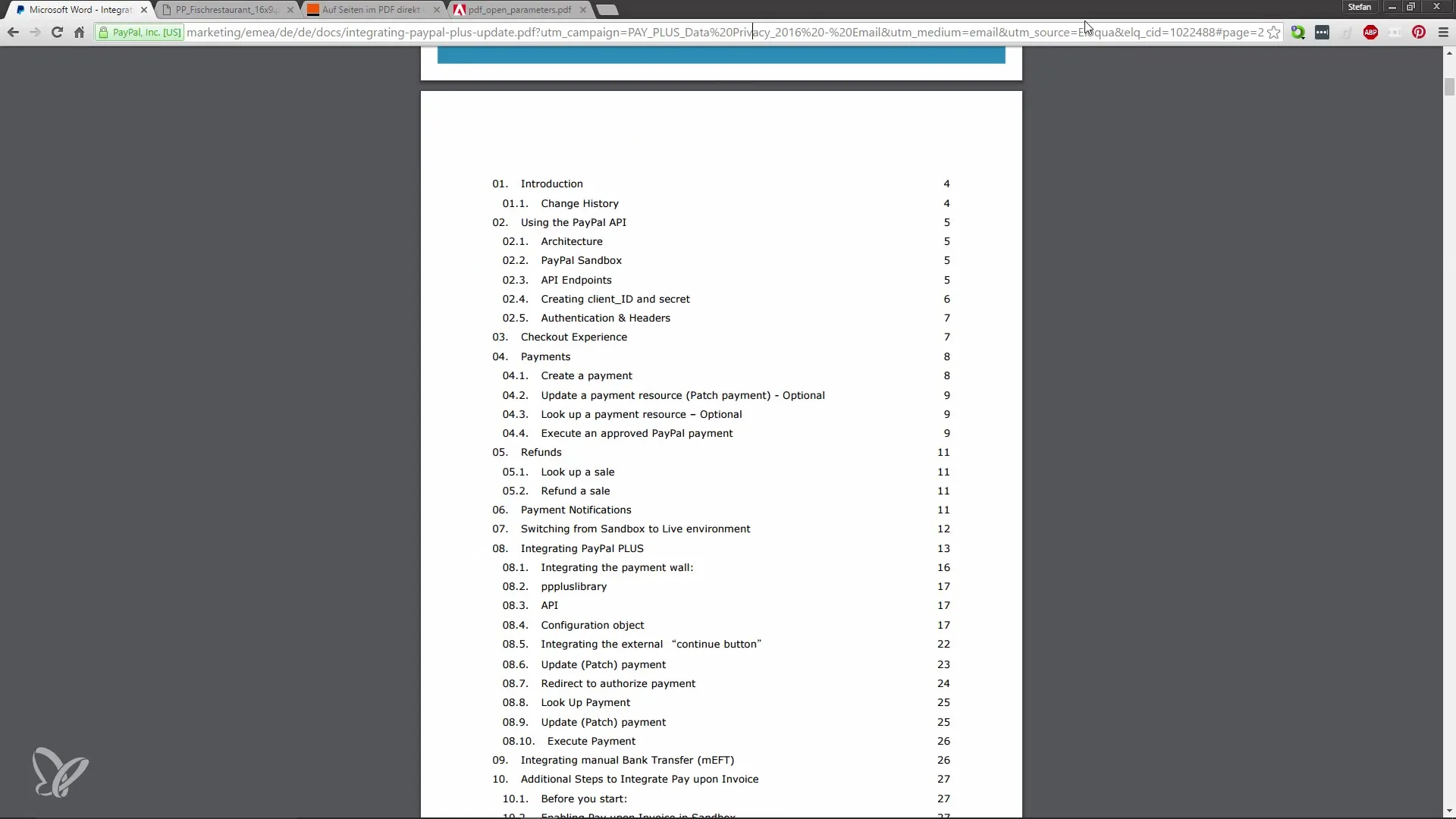
Langkah 4: Bereksperimen dengan Berbagai Parameter
Anda dapat mengkombinasikan beberapa parameter dalam satu URL. Sebagai contoh, Anda bisa mengatur page=7 dengan zoom=300, untuk langsung melompat ke halaman 7 dengan zoom 300%. URL akan terlihat seperti ini: https://deinlinkzurpdf.pdf?page=7&zoom=300.
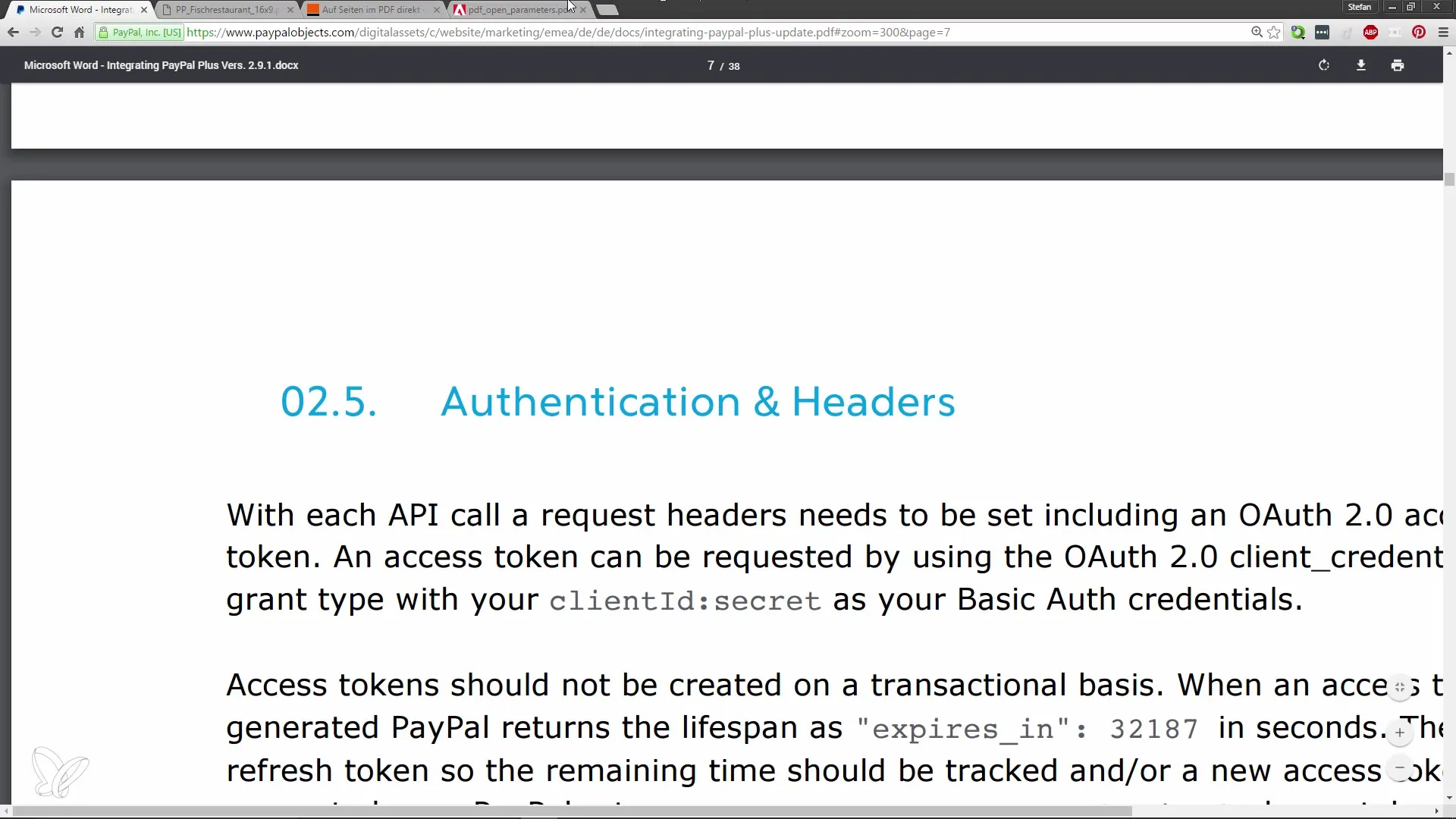
Langkah 5: Memanfaatkan Sumber Daya Tambahan
Untuk mendapatkan daftar lengkap semua parameter yang tersedia, saya sarankan Anda mengunjungi situs web SAP. Di sana Anda akan menemukan informasi lengkap tentang berbagai opsi yang dapat secara signifikan meningkatkan pengalaman pengguna dalam PDF. Adobe sendiri telah menerbitkan dokumentasi yang akan membantu Anda untuk memaksimalkan potensi penuh dari fitur-fitur tersebut. Parameter-parameter utama beserta penggunaannya tercantum di sana.
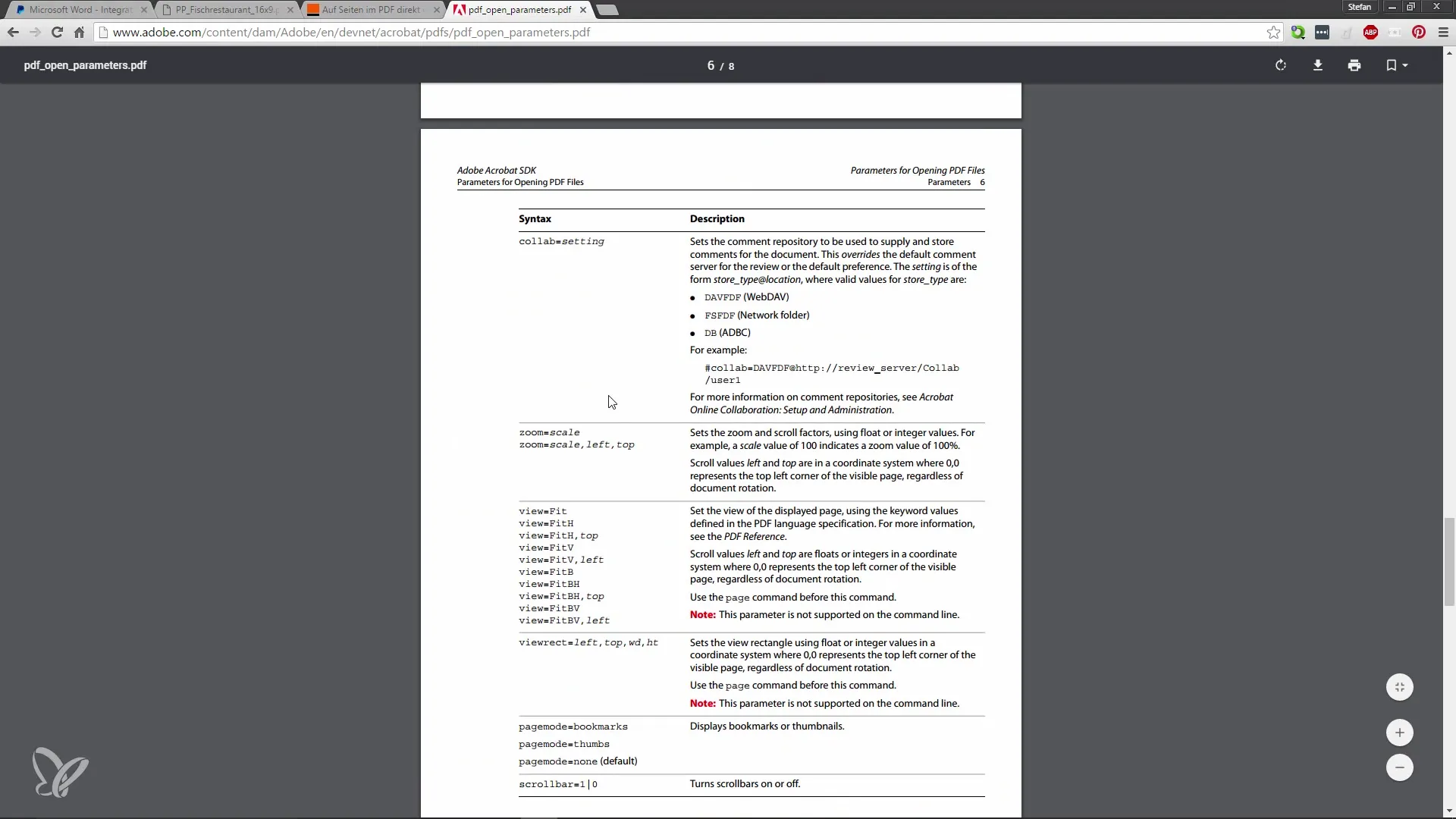
Langkah 6: Implementasi dan Pengujian
Pengujian adalah kunci. Anda harus secara teratur memeriksa tautan Anda dan memastikan bahwa mereka berfungsi seperti yang diharapkan. Pastikan bahwa semua parameter yang digunakan didukung di semua browser umum agar memberikan pengalaman terbaik kepada audiens Anda.
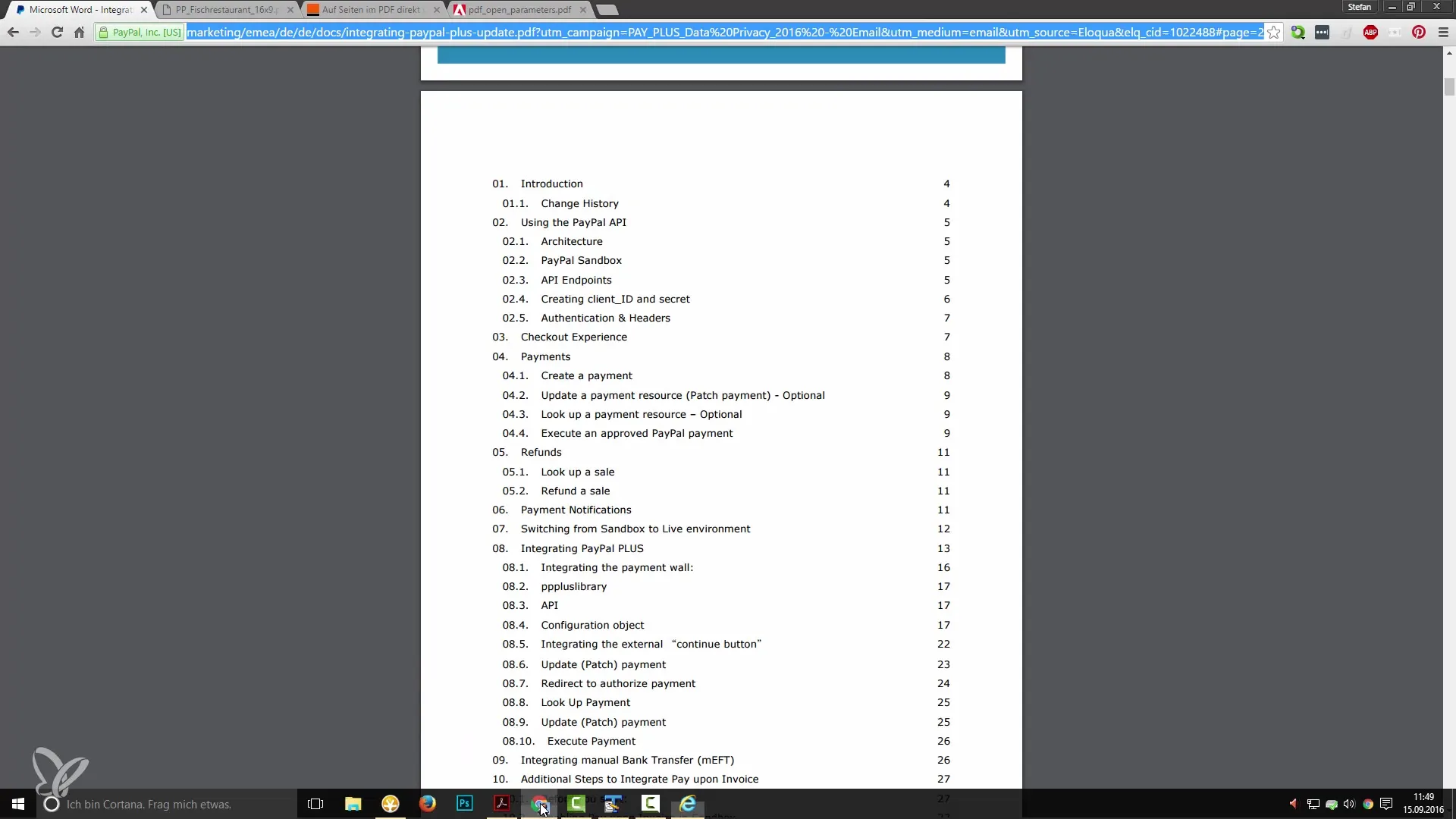
Ringkasan
Anda kini telah belajar bagaimana menggunakan parameter URL untuk navigasi langsung ke halaman-halaman dalam PDF. Kemampuan untuk melompat langsung ke informasi dan menyesuaikan tampilan dengan zoom akan membantu Anda untuk memanfaatkan file Anda dengan lebih efektif. Eksperimen dengan berbagai parameter dan temukan yang paling cocok untuk kebutuhan Anda!
Pertanyaan yang Sering Diajukan
Bagaimana cara kerja parameter page?Parameter page dalam URL memungkinkan Anda untuk membuka halaman tertentu dalam sebuah PDF.
Apakah saya bisa menggunakan beberapa parameter sekaligus?Ya, Anda dapat menggabungkan beberapa parameter seperti page dan zoom dalam satu URL.
Browser mana yang mendukung parameter ini?Banyak browser modern, termasuk Chrome dan Firefox, mendukung penggunaan parameter ini dalam PDF.
Mengapa saya perlu menyesuaikan tingkat zoom?Penyesuaian tingkat zoom akan meningkatkan pengalaman pengguna, terutama pada dokumen yang lebih besar.
Bagaimana cara menemukan daftar lengkap parameter yang tersedia?Untuk itu, Anda dapat mengunjungi dokumentasi resmi dari Adobe atau situs web khusus seperti backsash.ch.


